Comment réparer FaceTime ne fonctionne pas sur iPhone

"Le FaceTime reste" connecté "pendant un long moment et après un certain temps, il dit que FaceTime a échoué."
"J'essaie d'utiliser FaceTime et ça ne se connectera pas."
"Mon FaceTime juste coincé à l'écran de connexion."
Si vous rencontrez des problèmes avec FaceTime qui ne fonctionnent pas, vous pouvez lire les méthodes suivantes pour résoudre le problème.
Solution 1: Redémarrez votre iPhone
Redémarrez l'iPhone est la première chose à faire lorsque des problèmes surviennent. Et il corrige généralement la plupart des problèmes d'appareils numériques avec la puissance magique. Ainsi, si vous ne savez pas comment réparer FaceTime sur un iPhone, vous pouvez essayer de le redémarrer. Depuis la sortie de l'iPhone X, de l'iPhone 8 et de l'iPhone 8 Plus, vous pouvez également forcer le redémarrage des appareils iOS pour résoudre le problème.
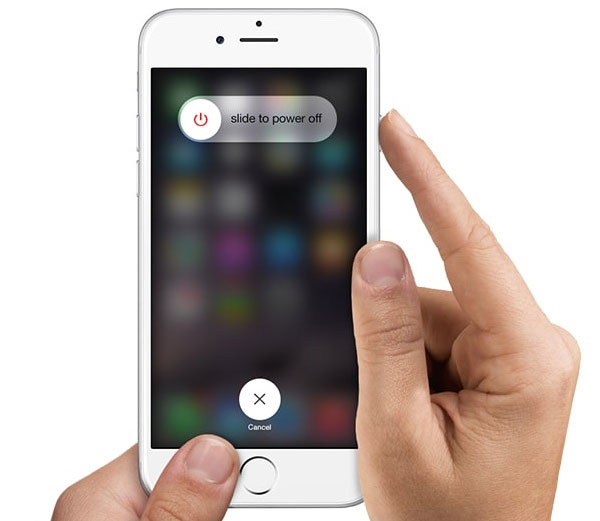
Solution 2: mettez à jour votre iOS vers la dernière version
Si vous ne mettez pas à jour votre iPhone, iPad ou Mac pendant une longue période, cela peut être la bonne cause. Vous pouvez mettre à jour vos appareils iPhone ou Mac avec la dernière version. Et n'oubliez pas de mettre à jour l'application FaceTime. Allez dans "Paramètres", choisissez "FaceTime", puis activez l'application FaceTime pour vérifier si c'est impossible.
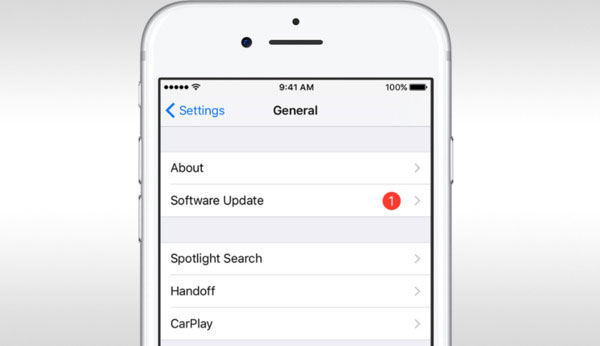
Solution 3: vérifiez votre connexion Wi-Fi et cellulaire mobile
Votre Internet fonctionne peut-être bien, mais la configuration de votre appareil, qui l'empêche de se connecter, peut poser problème. Vous pouvez aller à "Paramètres", appuyez sur "Cellular", choisissez "Utiliser les données cellulaires pour" pour activer l'option FaceTime. C'est la méthode pour vous assurer que vous utilisez les données Cellular correctes.
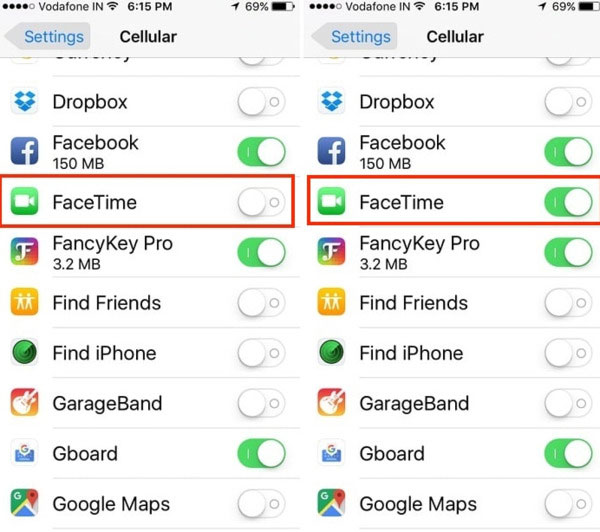
Solution 4: Vérifiez si FaceTime est causé par un plan de données différent
Parfois, FaceTime ne fonctionnant pas sur Mac ou iPhone est causé par un plan de données différent. Vous devriez consulter le fournisseur de services que vous prenez. Par exemple, si vous utilisez le plan de données de Verizon et Sprint, vous pouvez vous reposer. Mais pour les utilisateurs d'AT & T, seuls les nouveaux utilisateurs avec les plans de données partagés sont pris en charge pour utiliser les données FaceTime over Cellular.
Solution 5: réactivez FaceTime sur un périphérique iOS
Si votre FaceTime ne fonctionne pas sur iPhone, ouvrez "Paramètres" et accédez à "FaceTime". Mettez le bouton FaceTime sur la position OFF en premier, puis allumez-le. Le message "En attente d’activation" apparaît.
Ensuite, si votre FaceTime est désactivé sur un ordinateur Mac, recherchez FaceTime dans le menu principal. Choisissez "Préférences" pour déplacer FaceTime sur OFF. Plus tard, vous pouvez réactiver FaceTime pour effectuer un appel FaceTime sur Mac.
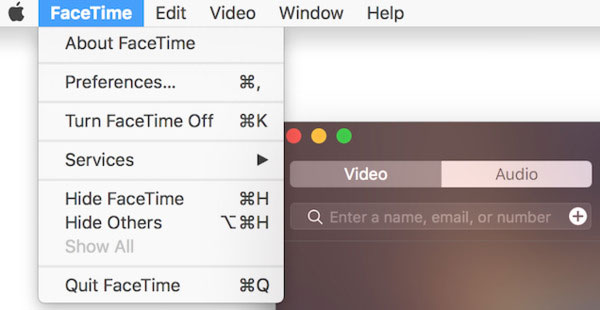
Solution 6: assurez-vous que l'application FaceTime est disponible
Bien que FaceTime soit l'outil de communication en ligne reconnu, il n'est pas disponible dans tous les pays. Par exemple, si vous souhaitez passer un appel FaceTime avec la personne de Dubaï, des Émirats arabes unis, du Pakistan, d'Arabie Saoudite et d'autres pays, il ne fait aucun doute que FaceTime ne fonctionne pas entre les pays.
De plus, vous devez vous assurer que votre appareil numérique est compatible avec FaceTime. FaceTime est désormais disponible avec iPod touch de génération 4 ou ultérieure, iPhone 4 ou version ultérieure, iPad 2 ou version ultérieure et Mac OS X10.6.6 ou version ultérieure.
Solution 7: activer et désactiver le mode avion
Certaines personnes annoncent que FaceTime ne fonctionne toujours pas sur iPhone 6. Vous pouvez ensuite effectuer les opérations suivantes. Désactivez d'abord l'application FaceTime. Passez en mode avion. Attendez quelques secondes, puis activez la connexion Wi-Fi et ouvrez à nouveau l'application FaceTime. Désactiver le mode avion Vous pouvez être invité à entrer l'identifiant Apple, connectez-vous à FaceTime. Le programme FaceTime va bientôt commencer sur votre iPhone 6.
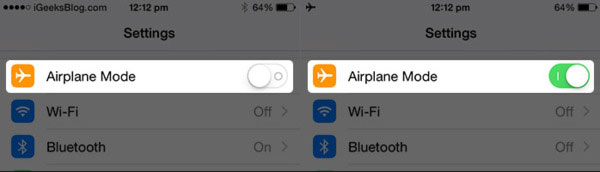
Solution 8: Réinitialiser les paramètres réseau
Une fois les paramètres réseau réinitialisés, tous vos réseaux Wi-Fi précédents seront effacés, ainsi que les enregistrements d’appariement Bluetooth, les paramètres VPN ou APN. Cette méthode ne supprime pas les autres données et paramètres iOS. Ouvrez "Paramètres" pour cliquer sur les boutons "Général" et "Réinitialiser". Choisissez "Réinitialiser les paramètres réseau" pour fonctionner. Vous devrez peut-être attendre quelques minutes. Il est également disponible pour corriger les iMessages ne fonctionnant pas sur iPhone.
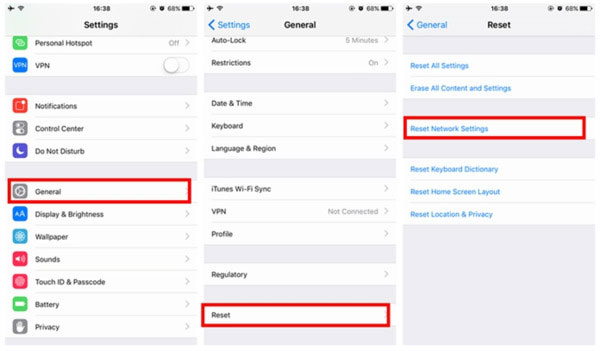
Solution 9: Réinitialiser tous les paramètres
Vous pouvez également supprimer tous les paramètres de votre application précédente pour que FaceTime fonctionne. Pour les utilisateurs d'iPhone, allez dans "Paramètres" pour choisir "Général" et "Réinitialiser". Cliquez sur le bouton "Réinitialiser tous les paramètres". Assurez-vous d'avoir préalablement sauvegardé les données importantes via iTunes ou iCloud. Ou vous pouvez faire face au nouveau problème de récupération de données après avoir réparé une erreur FaceTime qui ne fonctionne pas.
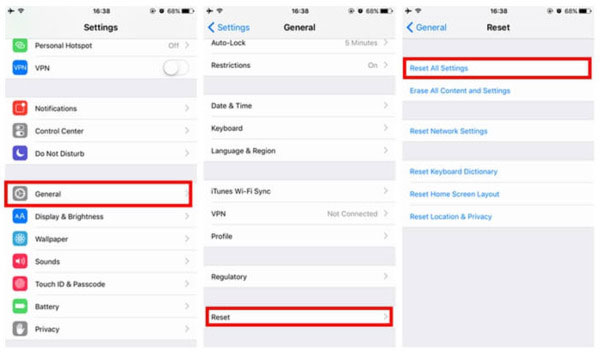
Solution 10: vérifiez si le numéro de téléphone est correct
Ce n'est pas une blague de vérifier le numéro de téléphone que vous avez signé. Peut-être que quelqu'un essaie de faire l'appel FaceTime encore et encore. Mais vous attendez et dépannez l'application FaceTime tout le temps. Ouvrez "Paramètres" pour trouver l'application FaceTime. Vérifiez le numéro de téléphone et l'identifiant Apple figurant dans le menu "Vous pouvez être atteint par FaceTime at". S'il ne s'agit pas de votre numéro de téléphone, appuyez sur Ajouter un autre e-mail pour corriger un FaceTime non fonctionnel. Ou vous pouvez également vérifier si la personne a appelé les mauvaises personnes.
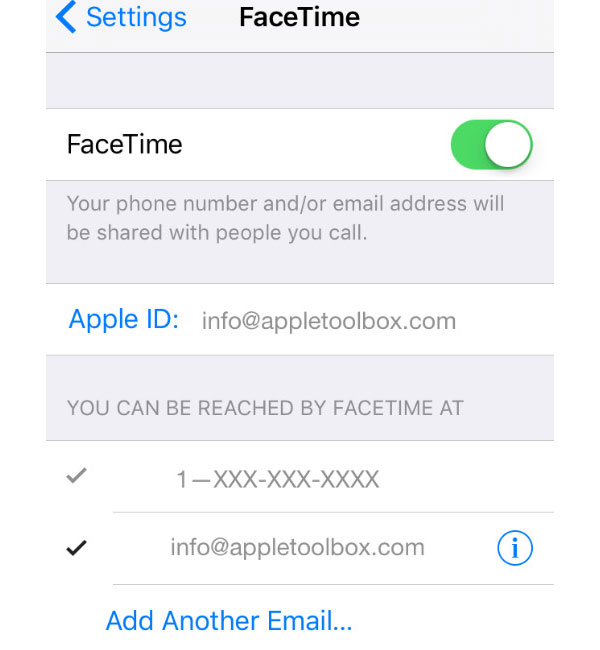
Solution 11: vérifier la liste bloquée
Peut-être avez-vous déjà ajouté quelqu'un à la liste noire? Ou vous venez de mettre en liste noire la personne qui essaie de vous appeler avant d’oublier de la déverrouiller. Appuyez sur "Paramètres" et choisissez "FaceTime". Sélectionnez "Bloqué" pour voir. Si c'est le cas, choisissez "Modifier" et appuyez sur le bouton "Supprimer" en rouge pour débloquer le contact.
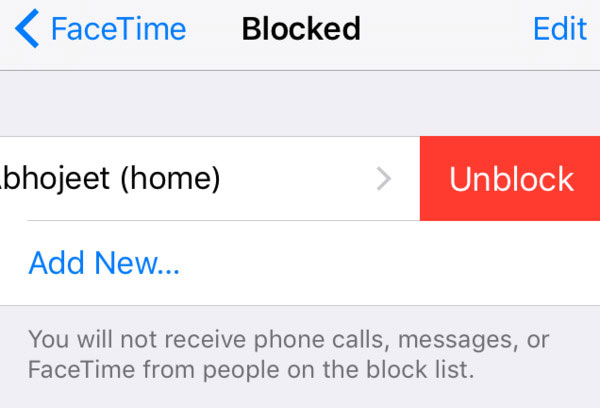
Solution 12: vérifiez votre identifiant Apple
Il est également nécessaire de vérifier si vous vous êtes connecté à vos comptes FaceTime avec le même identifiant Apple. Pour les utilisateurs iOS, appuyez sur "Paramètres" pour rechercher l'application FaceTime. Vérifiez l'identifiant Apple ci-dessous. Pour réparer FaceTime ne fonctionnant pas sur Mac, appuyez sur "FaceTime" puis choisissez "Préférences" pour vérifier votre identifiant Apple sur iPhone.
Solution 13: réparer le système iOS
Si les solutions FaceTime ci-dessus ne fonctionnent pas, vous devez vérifier votre système iOS. Y a-t-il une erreur système qui se produit sans préavis, y compris la perte de fichiers système, les dommages au fichier système, etc. La solution associée consiste à réparer le système d'exploitation.
Ce sont des solutions pour corriger les problèmes courants de FaceTime et non fonctionnels. Il est facile de dépanner sans activer l'application FaceTime sur les appareils iPhone, iPad, iPod et Mac. Si vous ne parvenez pas à connecter FaceTime à de nouvelles erreurs, n'hésitez pas à nous contacter.







